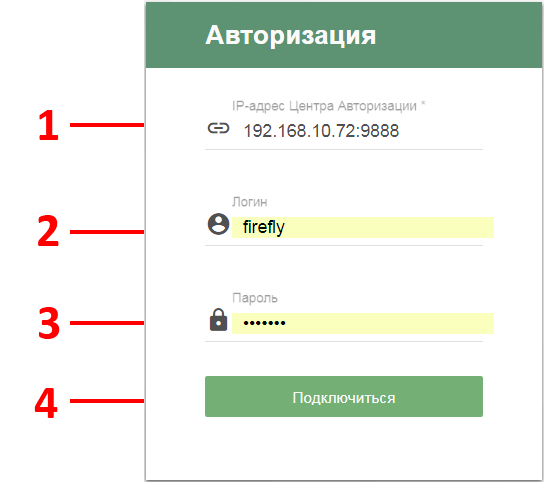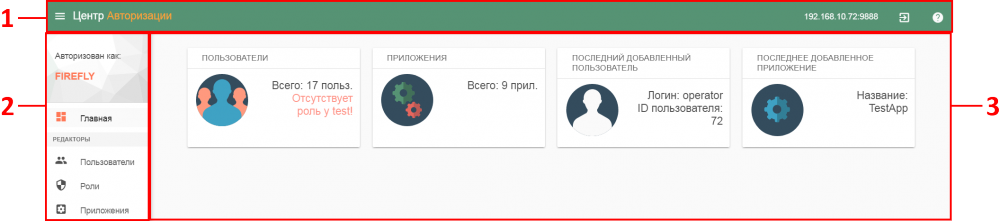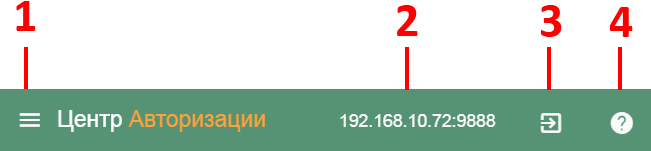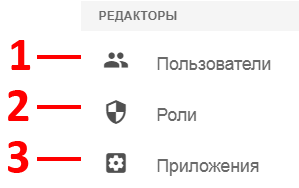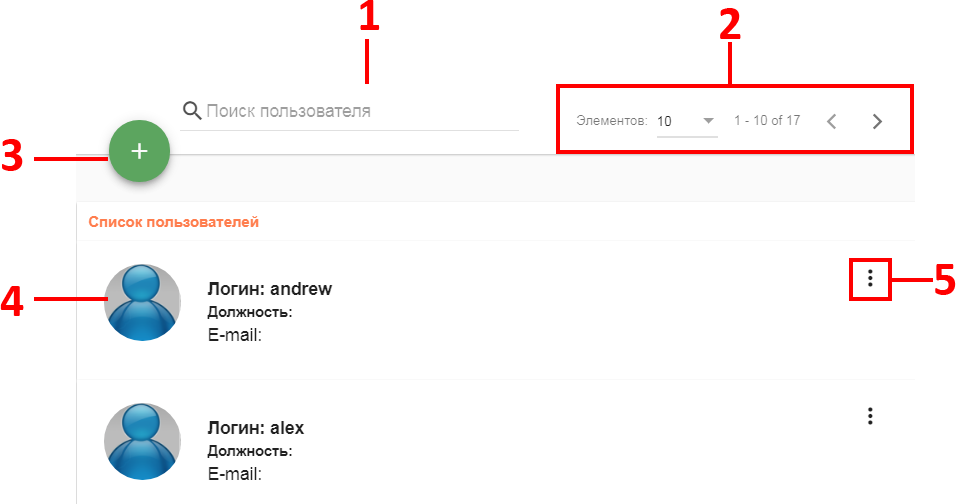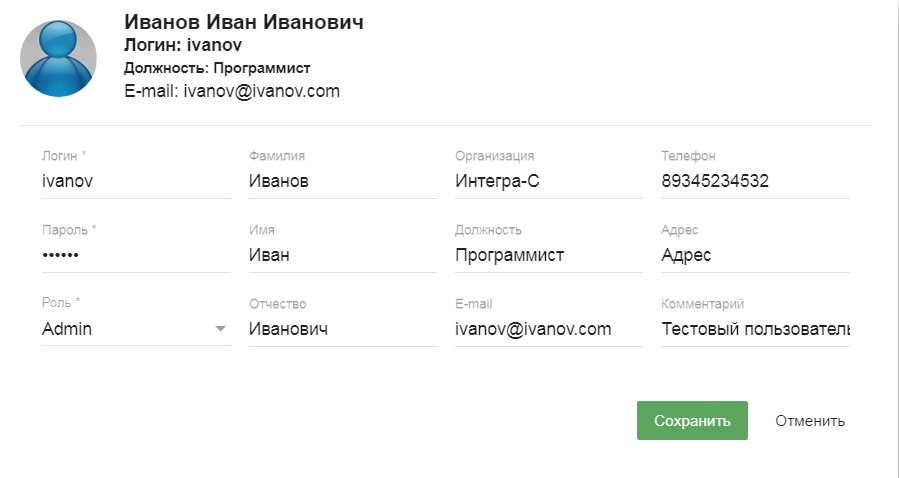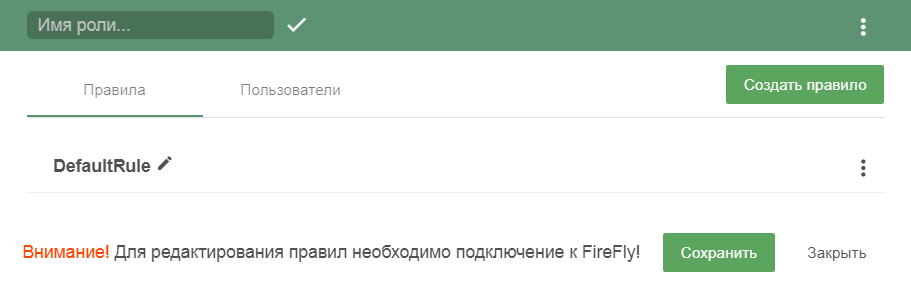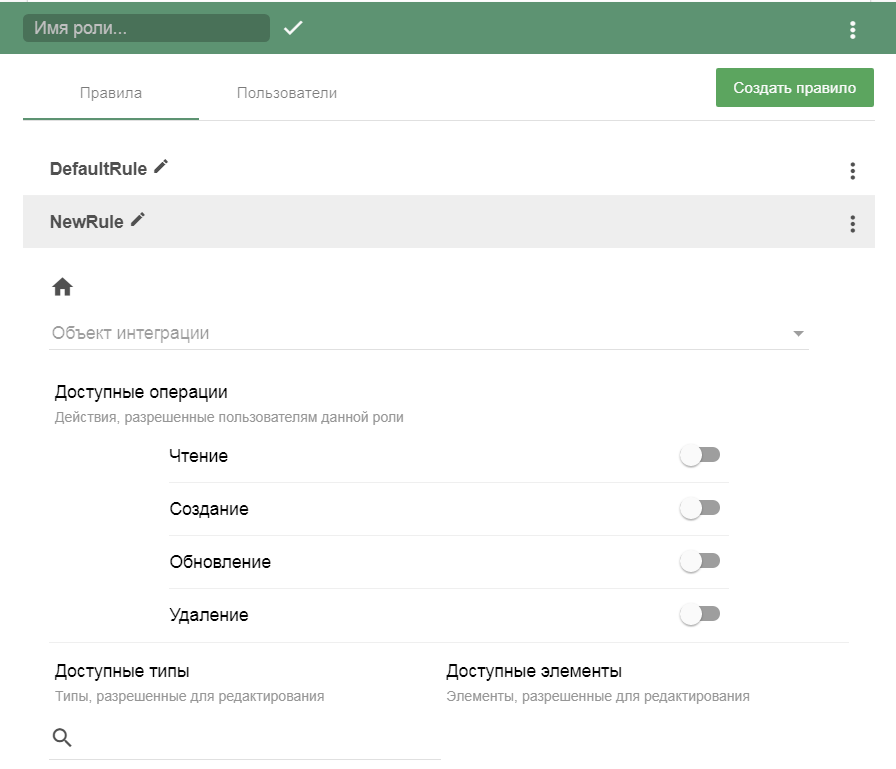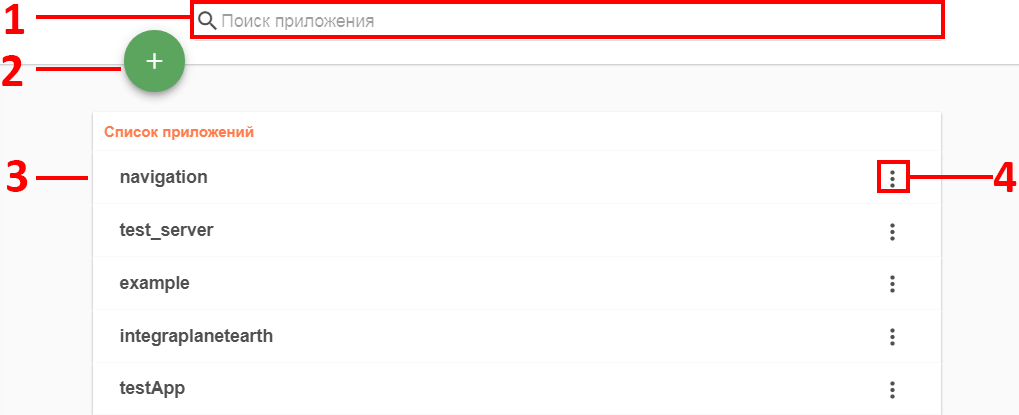Центр Авторизации — различия между версиями
Wikiadmin (обсуждение | вклад) |
Wikiadmin (обсуждение | вклад) |
||
| Строка 1: | Строка 1: | ||
| − | + | Serenity - это центр авторизации, который используется для администрирования пользователей, распределения ролей между ними и для добавления новых приложений. | |
=Авторизация= | =Авторизация= | ||
| − | Для авторизации вводится адрес и порт Serenity, логин и пароль пользователя. Если введенные данные верны, то при нажатии на кнопку "Подключиться", произойдет авторизация. | + | Для авторизации пользователя вводится адрес и порт Serenity, логин и пароль пользователя. Если введенные данные верны, то при нажатии на кнопку "Подключиться", произойдет авторизация. |
| Строка 27: | Строка 27: | ||
==Информационная панель== | ==Информационная панель== | ||
| − | Информационная панель - располагается в верхней части окна, и | + | Информационная панель - располагается в верхней части окна, и состоит из следующих элементов: |
[[File:CA_03.png|центр|]] | [[File:CA_03.png|центр|]] | ||
| Строка 58: | Строка 58: | ||
[[File:CA_08.png|центр|]] | [[File:CA_08.png|центр|]] | ||
| − | В открывшемся окне необходимо заполнить все поля. После заполнения нажать кнопку сохранить. | + | В открывшемся окне необходимо заполнить все поля. Поля отмеченные звездочкой - обязательны для заполнения. После заполнения нажать кнопку сохранить. |
Созданный пользователь появится в списке пользователей. | Созданный пользователь появится в списке пользователей. | ||
Версия 14:58, 29 ноября 2017
Serenity - это центр авторизации, который используется для администрирования пользователей, распределения ролей между ними и для добавления новых приложений.
Содержание
Авторизация
Для авторизации пользователя вводится адрес и порт Serenity, логин и пароль пользователя. Если введенные данные верны, то при нажатии на кнопку "Подключиться", произойдет авторизация.
- IP адрес центра Serenity
- Логин
- Пароль
- Кнопка "Подключиться"
Интерфейс
После удачной авторизации откроется окно:
Окно состоит из:
- Информационная панель
- Редакторы
- Рабочая область
Информационная панель
Информационная панель - располагается в верхней части окна, и состоит из следующих элементов:
- Свернуть/Развернуть панель Редактирования
- IP-адрес Serenity
- Выйти из Serenity
- Помощь
Редакторы
Редакторы используются для создания и изменения Пользователей, Ролей и Приложений Serenity
Пользователи
Данный редактор используется для администрирования списков пользователей.
- Поиск пользователя
- Навигация по странице
- Добавление нового пользователя
- Список созданных пользователей
- Кнопка "Редактировать пользователя"
При нажатии кнопки "Редактирования" откроется окно:
В открывшемся окне необходимо заполнить все поля. Поля отмеченные звездочкой - обязательны для заполнения. После заполнения нажать кнопку сохранить.
Созданный пользователь появится в списке пользователей.
Роли
Редактор ролей предназначен для создания, редактирования, и удаления ролей, присваиваемых пользователям.
- Ip-Адрес FireFly
- Добавление новой роли
- Список созданных ролей
- Кнопка "Редактировать роль"
- Сохранение настроек
Для создания новой роли необходимо нажать на кнопку "Добавление новой роли". Откроется следующее окно:
Далее необходимо нажать кнопку "Создать правило". Откроется следующее окно
Далее необходимо заполнить все поля и нажать кнопку "Сохранить"
Приложения
Редактор "Приложения" предназначен для создания, редактирования, и удаления приложений, используемых для сохранения настроек пользователя
- Поиск приложения
- Добавление нового приложения
- Список созданных приложений
- Кнопка "Редактировать приложение"